如何在 Trello 中删除 Board 和 Card
Trello Board 由许多列表组成,其中还包括表示所有任务的卡片。 每张卡片都代表着非常重要的东西。 但是很常见的是,你今天认为重要的卡片明天可能会变得完全无用。 电路板本身也是如此。 可能是项目已经完成,或者您只是想通过创建一个新的董事会重新开始。
您可能出于多种原因想要移除现有卡或整个板。 但问题是,在 Trello 中删除卡片或板并不是那么简单。 如果您在这里阅读本文,那么您可能已经很清楚这一点。
但不用担心,因为您来对地方了。 在本文中,我们将指导您如何从 PC 甚至您的 Android 和 iOS 设备中删除 Trello 中的卡片或板。 所以让我们直接进入它。
另请参阅: 如何将 Trello Board 导出到 Excel
Contents [show]
删除 Trello 中的看板和卡片
如前所述,删除 Trello 上的任何内容都不是单击过程。 此外,截至目前,您无法批量删除图板或卡片。 即使对于单个板或卡,您也必须在永久删除它们之前做一些工作。
如果您只是在寻找删除卡片而不是板的过程,那么您可以直接跳到它 请点击这里.
使用 Trello 站点从 Web 浏览器中删除板
在能够先永久移除板之前,您必须 关闭该板. 关闭董事会意味着选择不在董事会列表中看到该董事会。 关闭后,由您决定是否要保持该板关闭,或者您是否要继续删除它。
所以,如果你想永久删除一个板,那么你只需要按照这些简单的步骤。 (请注意,您需要拥有“管理员权限”才能关闭或删除版块)
1. 首先,登录 Trello,您将直接进入您的董事会部分。
2.现在, 选择板 你想删除。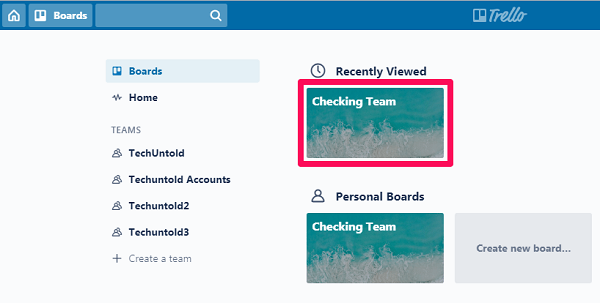
3. 到达想要的 Board 后,找到 显示菜单 板屏幕右上角的图标,然后单击它。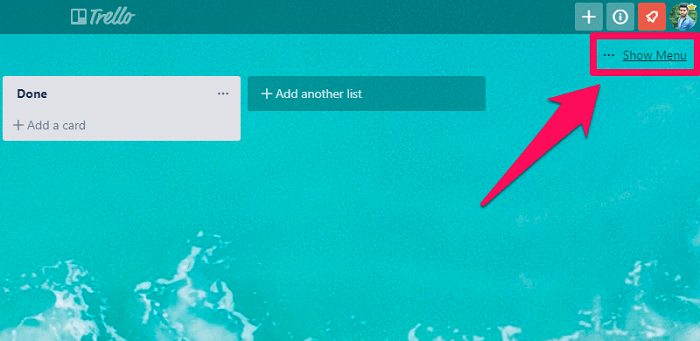
4。 现在点击 “更多” 进一步扩展菜单。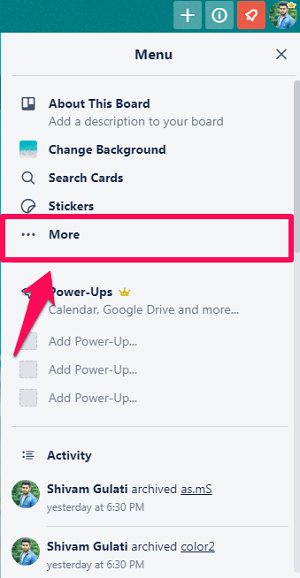
5。 点击 “关闭董事会……” 菜单中的选项。 并再次点击确认关闭董事会 “关”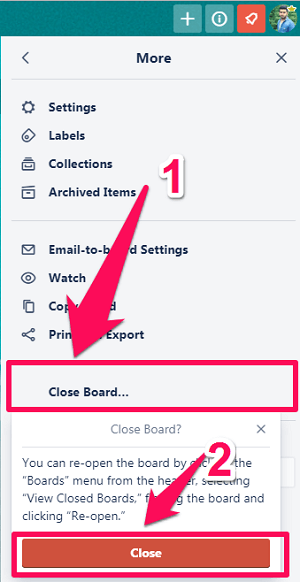
6. 现在您已经关闭了看板,您将看到以下选项 重新开板 or 永久删除版块。 最后,点击 “永久删除董事会。”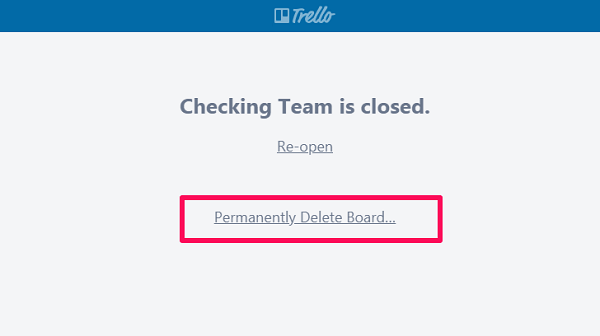
使用 Trello App 从 Trello Android 和 iOS 关闭看板
如果您在智能手机中使用 Trello 应用程序,则可以关闭 Trello 看板,但不能将其删除。 尽管如此,我们已经提到了使用移动应用程序关闭 Trello 板的步骤。 因为您可以在 Trello 网站上找到之前关闭的看板,然后再将其删除。
在Android中
1. 在您的智能手机上启动 Trello Android 应用程序。
2. 您将直接进入您的董事会部分。 选择板 你想关闭。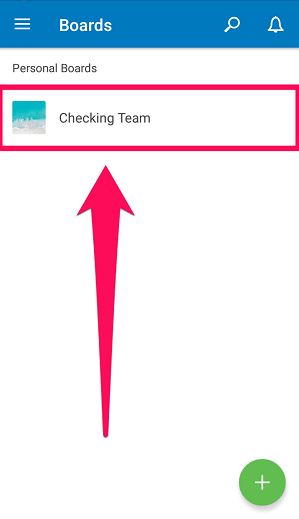
3. 现在你在板上,点击 三点图标 在右上角打开菜单。![]()
4. 进入菜单后,前往 “董事会设置。”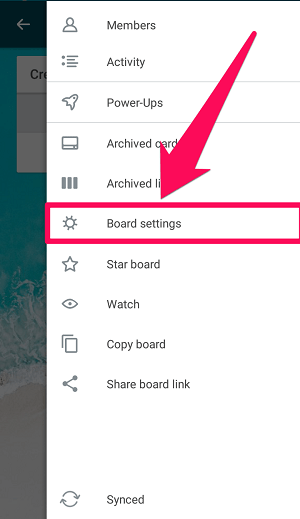
5. 现在在 Board Settings 中,向下滚动以找到“关闭董事会” 选项并点击它。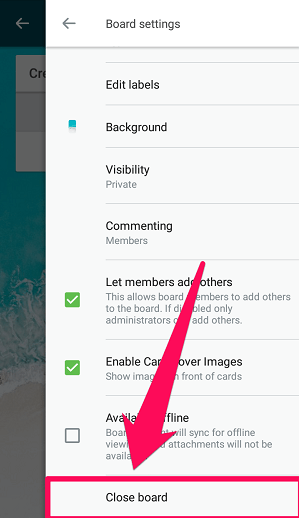
在 iOS 中
1. 启动 Trello iOS 应用并选择要关闭的板。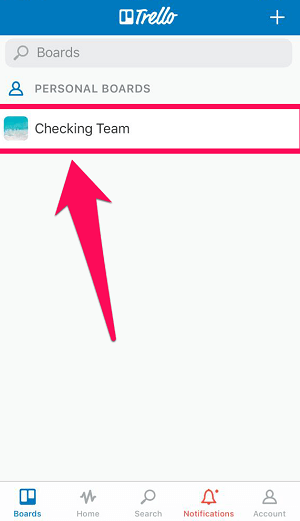
2. 现在点击打开面板菜单 三点图标.![]()
3. 进入菜单后,点击 设置图标 打开板设置。![]()
4.最后,向下滚动并关闭板使用 “关闭董事会” 选项。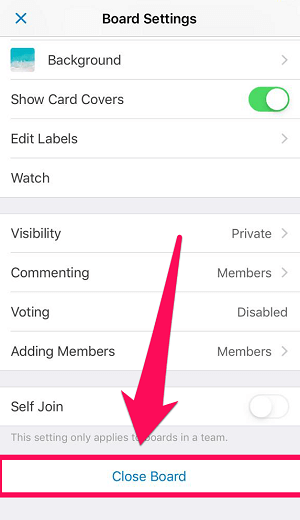
从 Trello 站点中删除以前关闭的看板
如果您想从 PC 或智能手机中查找并删除已关闭的板,则可以使用 Web 浏览器按照给定的步骤执行此操作。
1.假设您已经登录到Trello,点击 “木板” 屏幕左上角的按钮。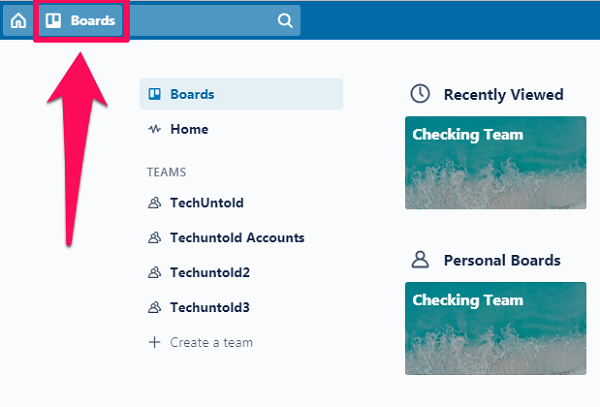
2. 现在,向下滚动并单击 “见封闭板。”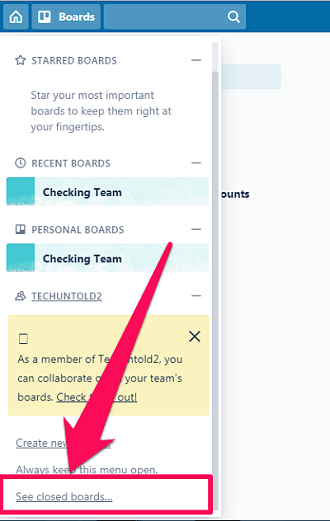
3. 您将看到所有已关闭板的列表,并可选择永久删除它们。 只需点击“删除” 永久删除一个板。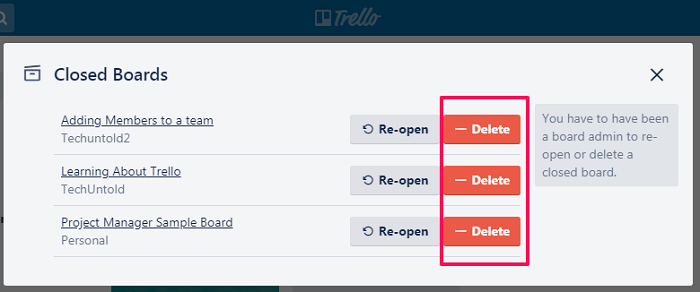
从 Trello 网站删除卡片
在 Web 浏览器中删除卡片的过程与删除板的过程有些相似。 但与板不同,您必须在删除之前“存档”一张卡片。 您可以按照给定的步骤执行此操作。
1. 登录 Trello 并选择包含您要删除的卡片的板。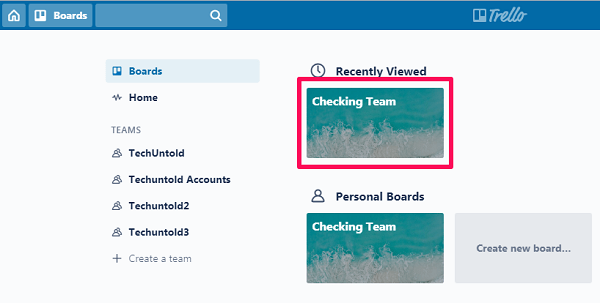
- 现在, 将光标移动到卡片上 你会看到 编辑图示。 点击它。
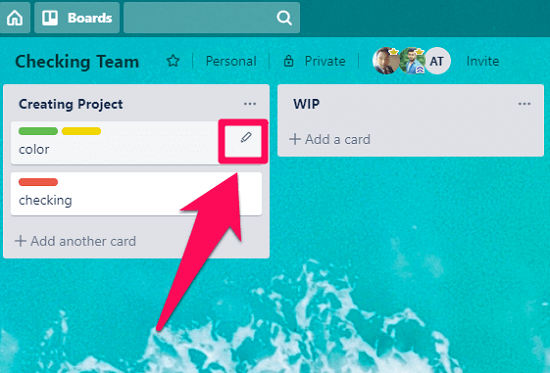
2. 从显示的选项列表中,单击 “档案。”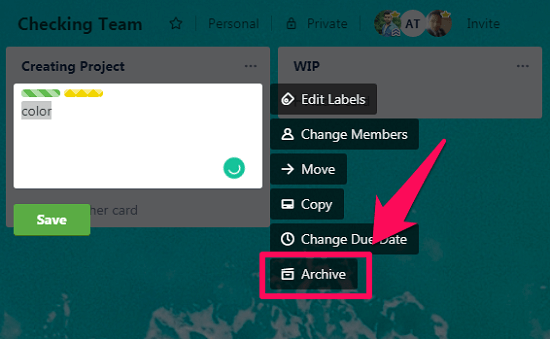
3. 存档卡后,点击 显示菜单 屏幕右上角的选项。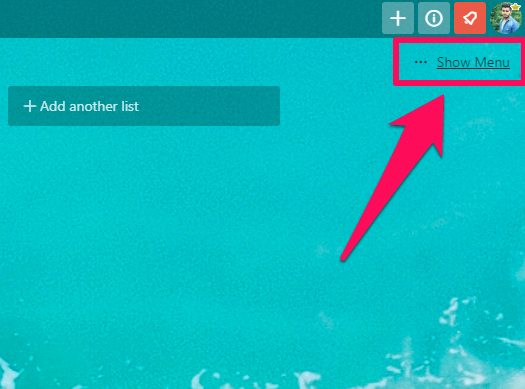
4.然后点击 “更多” 展开菜单。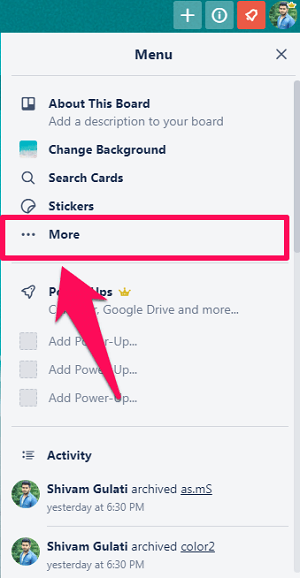
5。 现在点击 “存档项目” 查找所有以前存档的卡片。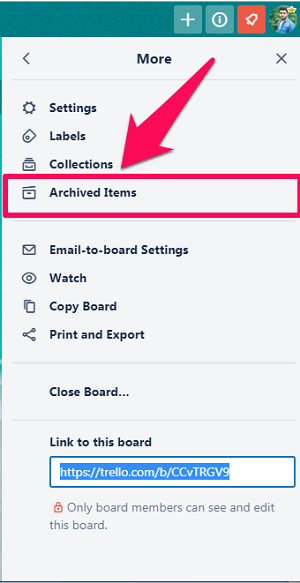
6.最后,点击 “删除” 归档项目下方的选项。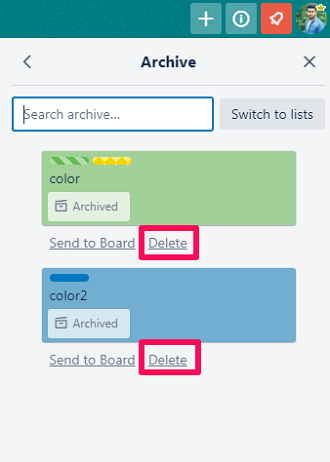
(请注意: 您可以一次将所有卡片归档到特定列表中。 为此,请单击 三点图标 在列表标题的右侧,然后单击“存档此列表中的所有卡片”选项。)
在 Android 和 iOS 应用程序中删除卡片
与网络浏览器不同,卡片可以直接删除,无需使用 Android 或 iOS 设备存档。 Android 和 iOS 设备执行此操作的过程几乎相同。 因此,我们仅包含使用 Android 设备的步骤。 但是,您可以在 iOS 设备上按照完全相同的步骤来获得相同的结果。
1. 启动 Trello Android 应用程序并选择所需的板。
2. 现在只需点击您要删除的任何卡片。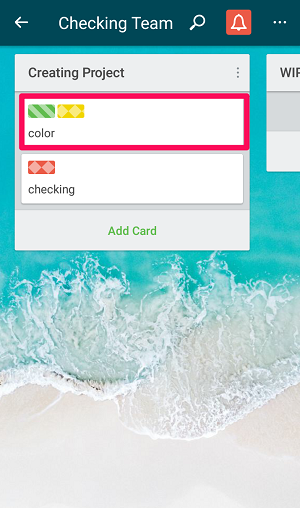
3.进入卡设置后,点击 三点图标.![]()
4. 最后,点击 “删除” 永久删除卡。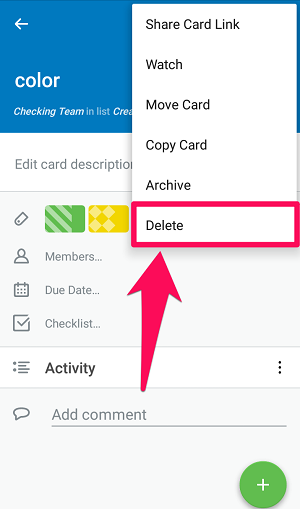
另请参阅: 如何在 Trello 上添加人员
总结
在 Trello 中删除板或卡可能会有点复杂。 如果不复杂,那么肯定很耗时。 主要是因为您无法批量删除板或卡片。 而且您必须关闭或存档每个板和卡才能永久删除它们。 有了看板,您别无选择,只能从 Web 浏览器中关闭和删除它们。 但我们建议您使用 Trello 移动应用程序来删除卡片,如果您希望它们被永久删除而不被存档。